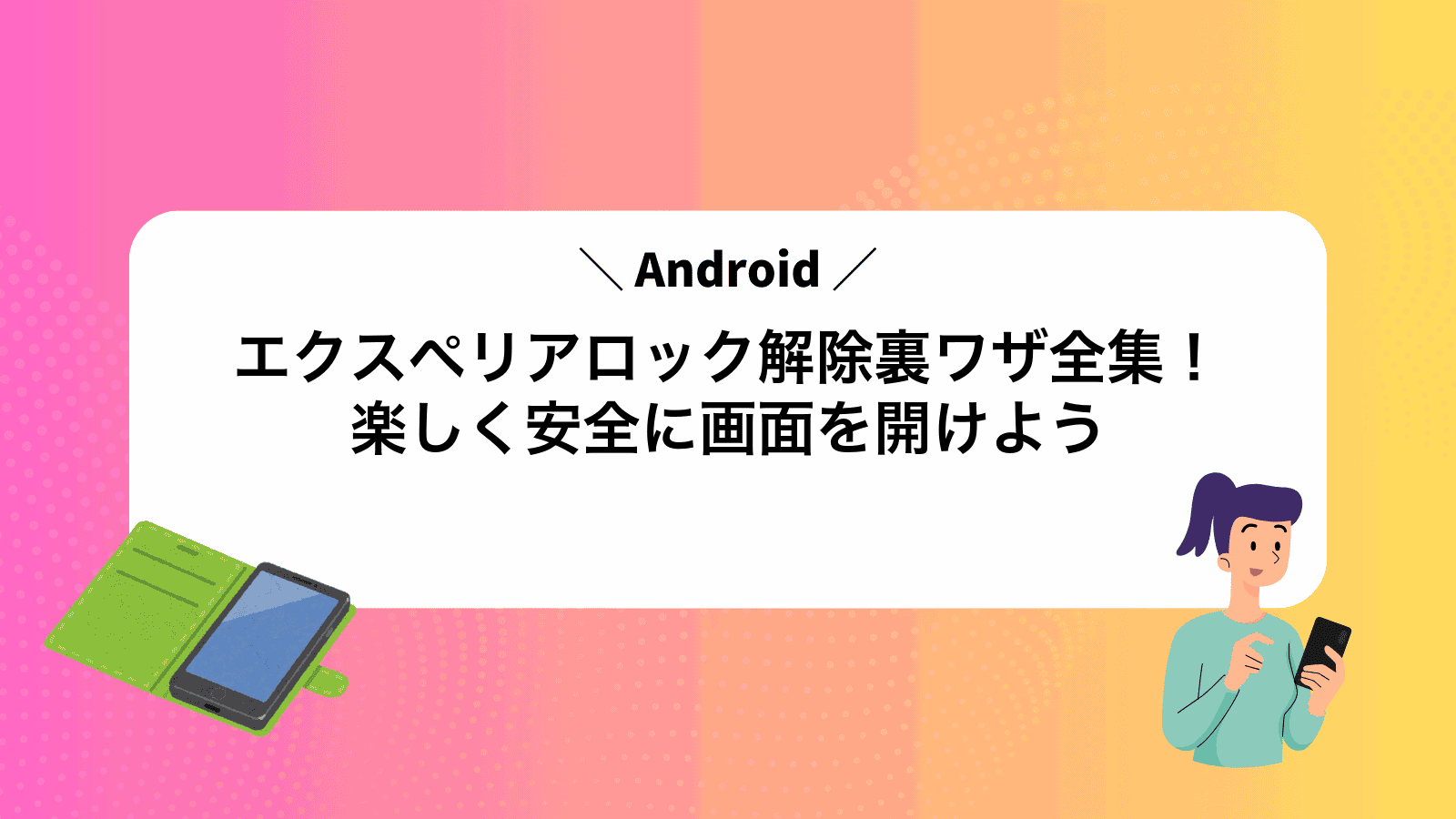Androidのエクスペリアでロック解除がうまくいかず、つい裏ワザを探したくなることはありませんか?
ここでは実際に試して確かめた安全な手順を用い、短時間で画面が開くようになる方法を丁寧にまとめています。設定メニューの奥に隠れた項目からパソコンを使った応用まで扱うので、急ぎの場面でも落ち着いて作業できます。
手元のエクスペリアを用意し、時間のあるときに順を追って読み進めるだけで、面倒なパスワード忘れも怖くなくなります。次のステップで落ち着いて操作を始めてみませんか。
エクスペリアの画面ロックを安全に外す基本ステップ

安全に画面ロックを外すには、いくつかの手順を順番に試すのが安心です。
- バックアップを取る:大切な写真や連絡先などをPCやクラウドに保存します。
- 設定アプリからロック解除:設定>セキュリティ>画面ロックでパターンやPINをオフにします。
- Smart Lockを活用:信頼できる場所やデバイスを登録して一時的に画面ロックをスキップします。
- Xperia Companionで修復:PC版ソフトでシステム修復を実行すると、ロック状態がリセットされます。
- ADBでロックファイル削除:USBデバッグを有効にしてADBを使い、/data/systemフォルダ内のロックファイルを削除します。
まずは上から順に試して、どうしても難しいときにだけ次のステップに進むと安心です。
設定アプリの項目名はOSアップデートで変わることがあるため、画面をよく確認してください。
設定アプリでロックをオフにする

設定アプリから画面ロックをオフにする方法は、Xperiaでいちばん手軽なルートです。追加ツールやPC接続は不要で、すでに備わっている機能だけで進められます。
このやり方のポイントはデータをそのまま残したまま解除できる点です。バックアップや復元といった面倒な作業を省けるので、気軽に実行できます。
事前に現在のロック解除方法(パスコードや指紋認証)が使える状態にしておくと、詰まらずに次の操作へ移れます。慌てずに落ち着いて準備してください。
次の見出しで、設定アプリ内の具体的な操作手順を順番に追いながら、安全にロック設定をオフにしていきます。
①ホーム画面で設定を開く
ホーム画面の何もない部分を長押しすると、画面下部にメニューが現れます。その中から歯車アイコンの設定をタップすると、すぐに設定画面が開きます。
別の方法として、画面上部を二度スワイプして通知パネルを表示し、その中の歯車アイコンをタップしても設定を開けます。どちらか使いやすい操作を覚えておくと便利です。
通知パネルから設定を開くときは、一度目のスワイプで歯車が出ない場合があるため、二度目のスワイプを忘れないようにしてください。
②セキュリティと画面ロックを選ぶ
ホーム画面の「設定」アイコンをタップします。「検索」欄に「セキュリティ」と入力して表示された「セキュリティと画面ロック」を選びます。
リストから「PIN」「パスワード」「パターン」「指紋」「顔認証」など希望のロック方法をタップして設定画面へ進みます。
強力なロックを選ぶと解除時に手間が増えますが、端末の安全性がアップします。
③現在のロックを入力してなしを選択
まずは今設定しているパスワードやPIN、パターンを入力してください。そのあと表示されるリストからなしを選ぶと画面ロックが解除されます。
④確認メッセージで解除を完了
fastbootコマンドを送信すると端末画面に「Unlock bootloader?」というメッセージが表示されます。
音量ボタンで「Yes」を選んで、電源ボタンを押すとブートローダーのロックが解除されます。
解除操作で端末が自動的に初期化されます
パターンやPINを忘れたときにGoogleでロック解除
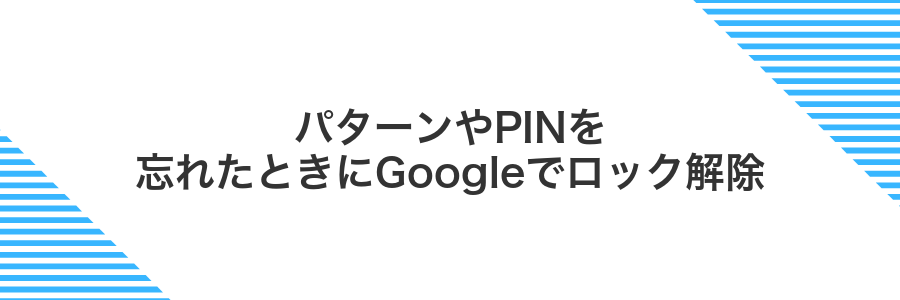
スマホにインターネット接続があってGoogleアカウントを使っていれば、パターンやPINを忘れたときにGoogleのFind My Deviceでリモート操作できます。
この方法を使うと、画面ロックを解除する代わりに本体を初期化したうえで、新しいパスワードを設定できます。ネットワークにさえつながっていれば手元に端末がなくても操作できるのが心強いポイントです。
①ロック画面でパターンを5回間違える
ロック画面が表示されたら、いつものパターンとは違う線を指でなぞりわざと5回間違えてみましょう。
5回連続で失敗すると画面に「次回〇分後に再試行」と表示され、その下に「Googleアカウントでロック解除」のリンクが現れます。
注意点:設定の「パターン入力失敗でデータ消去」が有効になっているとデータが初期化される可能性があります。
②パターンを忘れた場合をタップ
5回パターンを間違えると、画面下部に「パターンを忘れた場合」が表示されます。
そっと文字部分をタップすると、登録しているGoogleアカウントでの認証画面に切り替わります。
端末設定やAndroidバージョンで文言が違う場合があるので、同様の意味合いの項目を探してください。
③Googleアカウントとパスワードを入力
画面に表示されたメールアドレス入力欄をタップして、普段使っているGoogleアカウントのメールアドレスを入力します。
入力が終わったら「次へ」をタップして、パスワード入力画面に進みます。
パスワード欄を押して、正確にパスワードを入力します。大文字小文字の違いに注意しながら入力してください。
入力後は画面右下の「次へ」をタップしてサインインを完了させます。
パスワードを間違えると数分入力できなくなるので、正確な文字数と大文字小文字を確認しながら入力してください。
④新しい画面ロックを設定して完了
「画面ロックとセキュリティ」から設定したいロック方式をタップします。パターン・PIN・パスワードから選べます。
画面の案内に従い、選択した方式でパターン線を引くかPINやパスワードを入力します。同じ文字列を再入力して確認しましょう。
設定画面を閉じて電源ボタンで画面をロックし、新しいロックで解除できるか試してみます。
パソコンとUSBでADBを使ったリセットワザ

USBケーブルでパソコンにつなぎ、Android Debug Bridge(ADB)を使う方法は、端末の画面ロックを強制的にリセットできるテクニックです。この方法なら画面ロック解除のために端末を初期化しないので、データがそのまま残るのがうれしいポイントです。
ただし、このワザを使うには事前に端末の「USBデバッグ」が有効になっている必要があります。あらかじめ開発者向けオプションをオンにしておいて、もしものときにサクッとリセットできるように準備しておくと安心です。
①USBデバッグが有効なエクスペリアをPCにつなぐ
お使いのエクスペリアとPCを純正または高品質なUSBケーブルでつなぎます。接続口が緩んでいないか軽く押さえながら差し込むと安定します。
画面に「このコンピュータを許可しますか?」と出たら必ず「OK」を押してください。許可しないと次に進めません。
PCのターミナル(コマンドプロンプト)を開き、以下を入力して認識されているかチェックします。
adb devices
シリアル番号と「device」が表示されればOKです。
PCに認識されない場合は、Xperia付属のドライバーをインストールするか、公式サイトから最新ドライバーを入れてください。
②パソコンでadb devicesで接続状態を確認
Windowsなら「スタートメニュー→コマンドプロンプト」、Mac/Linuxなら「ターミナル」を起動してください。
adbコマンドが通らない場合は、SDKプラットフォームツールのフォルダへ移動または環境変数にパスを追加してください。
adb devicesを実行してください。
端末のシリアル番号と「device」が表示されれば正常接続です。
「unauthorized」と出る場合は、端末画面に表示されるポップアップでUSBデバッグの許可をタップしてください。
③adb shell locksettings clearを実行
USBケーブルで端末をPCに接続し、ターミナルまたはコマンドプロンプトを開きます。
続いて以下のコマンドを入力し、Enterキーを押してください。adb shell locksettings clearと打つだけで画面ロック設定がまるっとリセットされます。
USBデバッグを許可していない端末ではコマンドが拒否されるので、事前に設定画面で有効にしておいてください。
④再起動してロック解除をチェック
画面ロック解除がきちんと反映されているか確かめるため、電源ボタンを長押しして「再起動」をタップしてください。
再起動後、画面が点灯したら設定したパスコードやパターンを入力してみましょう。スムーズに解除できれば完了です。
ロック解除を覚えたらもっと便利!実体験応用ワザ集

ロック解除のコツを身につけたら、ここからはさらに便利な応用ワザを試してみましょう。普段の使い勝手がグッとアップするテクニックばかりなので、ぜひ楽しみながらチャレンジしてみてください。
| 応用ワザ | どんなときに役立つ? |
|---|---|
| スマートロック連携 | 自宅や職場のWi-Fiエリアに入ると自動でロック解除されるから、いちいちパターンを入力しなくて済む。 |
| 通知バナーからクイックアクセス | 重要な通知を画面ロック上で直接操作できるように設定すると、いちいち画面解除せずに返信や削除ができる。 |
| ビジュアルキーのカスタマイズ | 好みのイメージをロック画面に設定すると、毎回のロック解除がちょっとした楽しみに変わる。 |
| セキュリティ強化モード | 端末を再起動した直後だけ強力なパスコード入力を求める設定を活用すると、不正アクセスへの抑止力がアップする。 |
指紋と顔を併用してスムーズ解錠

指紋認証と顔認証の両方を有効にすると、どちらかがうまく反応しないときにもスムーズに画面を解除できます。
たとえば指先が濡れていたり手がふさがっている場合は顔認証に切り替わり、マスクや暗い場所などで顔認証が反応しにくいときは指紋でロックを解除できます。
指紋と顔を併用しておくと日常のわずらわしさが減って、ストレスなくスマホ操作を始められます。
設定の生体認証で指紋を追加する
ホーム画面かアプリ一覧から設定アイコンを探してタップしてください。
一覧からセキュリティとプライバシーを見つけてタップします。
生体認証の設定画面に進み、指紋を選んでください。
画面に表示される枠に指を乗せたり離したりして複数の角度を読み込ませると認識精度が上がります。
登録が終わったら一度画面ロックを試してみて反応を確認しましょう。
設定の顔認証をオンにする
ホーム画面かアプリ一覧から歯車アイコンの「設定」をタップしてください。
設定画面を下にスクロールし「生体認証とセキュリティ」をタップしてください。
既に設定済みのロック解除用PINを入力して本人確認を行ってください。
「顔認証」をオンにして「顔を登録」をタップし、画面の枠に顔を合わせながらゆっくり向きを変えて登録してください。
顔を登録するときは正面を向くと認証が安定しやすいです。
ロック画面で指紋か顔を試してみる
指紋や顔認証を登録していれば、画面を開けるカギはここにもありますよ。
電源ボタンを押してロック画面を表示します。
登録した指をセンサーに軽く置いて画面をスワイプさせる感じで認証します。
顔認証を使うなら水平に持ち、画面上のカメラ位置に顔を近づけてロックが外れるのを待ちます。
指紋センサーが汚れていると反応が悪くなるので、布で優しく拭いてください。
スマートロックで自宅では自動解除

XperiaにはAndroidの「スマートロック」機能が備わっていて、自宅にいるときに登録したWi-Fiや位置情報をもとに画面ロックを自動で解除できます。毎回パスコードを入力しなくて済むので、朝のバタバタした時間でもスムーズに画面を開けられます。信頼できる場所だけを設定すれば、外出中はしっかりロックがかかるので安心です。
設定のセキュリティからスマートロックを開く
ホーム画面の歯車アイコンをタップして設定を開いてください。Android13以降なら「プライバシーとセキュリティ」内に「スマートロック」があります。
「スマートロック」をタップするとロック解除画面が出ます。普段使っているPINやパターンで認証すると設定が変更できます。
設定変更中は必ず周りに人がいないことを確認してください。
信頼できる場所に自宅を登録する
設定アプリを開き、「セキュリティとプライバシー」をタップしてください。
スマートロックを選んだら「信頼できる場所」をタップします。
「場所を追加」をタップすると地図が表示されるので、自宅付近にピンを移動してください。
画面下部の「位置を設定」をタップすれば、自宅が信頼できる場所として登録されます。
信頼できるデバイスにBluetoothイヤホンを追加
設定アプリからBluetoothを開き、イヤホンの名称をタップしてペアリングしてください。ケースから取り出すかペアリングモードにすると候補に表示されます。
設定→セキュリティと位置情報→SmartLock→信頼できるデバイス→デバイスを追加→Bluetoothデバイスを選択→ペアリング済みのイヤホンをタップすると登録が完了します。
イヤホンがオフラインだとリストに表示されないので、必ず接続状態を確認してください。
緊急情報をロック画面に表示して安心

スマホを落としたり体調を崩して意識がないときには、画面ロックを解除できなくても助けを求められると安心ですね。
緊急情報をロック画面に表示しておくと、万一のときに救助や医療関係者が連絡先やアレルギー情報をすぐ確認できます。
設定も簡単で、本体設定から「ロック画面とセキュリティ」→「緊急情報」へ進み、名前や血液型、緊急連絡先を登録するだけです。注意したいのは、入力した内容が一行づつ長すぎると表示が切れてしまう点です。だから登録後にはいったん画面をロックして、ロック画面を確認しておくと安心です。
設定の安全と緊急を開く
ホーム画面からアプリアイコンを上にスワイプしてアプリ一覧を表示します。
歯車アイコンの設定を探してタップします。
設定メニュー内にある安全と緊急もしくはセキュリティと緊急を見つけてタップします。
もし項目がすぐに出てこないときは、画面上部の検索バーに安全と緊急と入力して候補を絞り込むと迷わずアクセスできます。
医療情報と緊急連絡先を入力
画面をオンにしたら、画面下部の「緊急」→「緊急情報」をタップしてください。
「緊急連絡先を追加」をタップして、連絡先一覧から家族や友人を選ぶだけで登録完了です。
「医療情報を編集」をタップして、血液型やアレルギー情報、服用中の薬などを自由に入力してください。
入力が終わったら「保存」をタップして、ロック画面に戻り設定が反映されているかチェックしましょう。
ロック画面で情報が表示されるか確認
電源ボタンを軽く押してロック画面を呼び出します。
時計や通知、ウィジェットが正しく出ているかをチェックしてください。
もし通知が隠れているときは設定アプリ→セキュリティとプライバシー→ロック画面の詳細設定を開き、〈通知の詳細を表示〉や〈ウィジェットを許可〉がオンになっているか確かめましょう。
よくある質問

パターンを忘れて画面を開けられないときは?
- パターンを忘れて画面を開けられないときは?
-
パターンを5回以上間違えると「パターンをリセット」が表示されます。Googleアカウントのメールアドレスとパスワードを入力すると、すぐに画面ロックが解除されます。それでも外れない場合はGoogleの「Find My Device」を使いましょう。PCや別のスマホからアクセスして「ロック解除」を選ぶと、リモートでPINを上書きできます。
初期化せずに画面ロックを外す方法はある?
- 初期化せずに画面ロックを外す方法はある?
-
USBデバッグをONにしていれば、PCと接続してADBコマンドで解除できます。自分はXperia XZ3で試したとき、
adb shell rm /data/system/gesture.keyを実行後に再起動するとパターンがリセットされました。ただし事前にUSBデバッグを有効化しておかないと使えないので、普段から設定を見直しておくと安心です。
ロック解除後に気をつけるセキュリティ面は?
- ロック解除後に気をつけるセキュリティ面は?
-
画面ロックを強制的に外すとデータが初期化されるケースがあります。初期化後はFRP(Googleアカウント保護)が働き、再ログインが必須です。解除後は設定のアカウント確認とバックアップの有効化を忘れずに行いましょう。自分は操作後にすぐGoogleドライブのバックアップ設定を確認しています。
ロック解除してもデータは消えない?
画面ロックを解除するだけなら、内部の写真や連絡先といったデータはそのまま残ります。
たとえばADBを使ってKeyguard(ロック画面)を無効化する手順や、緊急通話を応用してバグを突く裏ワザは、あくまでロック画面を迂回しているだけなので、中身が消えることはありません。
注意が必要なのは、ブートローダーをアンロックしたり、リカバリーモードから「初期化」を選ぶ方法です。こちらは本体をまるごとリセットするため、データがすべて消えてしまいます。
画面が割れてタッチできないときはどうする?
画面が割れてタッチが効かないときは、代わりに外部入力でロックを解除する方法が頼りになります。
- USB OTGアダプターとUSBマウスをつないでポインターでPIN入力やパターン解除
- Bluetooth接続できるワイヤレスマウス搭載機種ならペアリングして操作
- どうしても操作できないときは画面交換サービスでタッチセンサーを復活
USBデバッグをオンにしていない場合ADBワザは使える?
ADBワザはUSBデバッグが有効になって初めて使える機能になります。画面ロック中でUSBデバッグがオフだと、PCから端末を操作できないためADBコマンドは動きません。
- Xperia Companion(公式アプリ)の「ソフトウェア修復」を使ってロック解除を試す
- 電源オフ→ボリュームアップ+電源長押しでリカバリーモードから初期化してパターンやPINをリセット
- Googleアカウントの「デバイスを探す」でリモート操作からロック解除をトライ
これらの方法は初期化を伴うものが多く、データはすべて消えます。大事なファイルは日頃からバックアップを取っておきましょう。
セキュリティ面でロックをオフにして大丈夫?
画面ロックをオフにすると端末の第一段階のガードがなくなりますので、周囲に不特定の人がいない場所や、自宅のような安心できる環境で行うのが安心です。
最新のXperiaは端末内データをハードウェアレベルで暗号化しているため、ロックを外していても内部データ自体は守られています。ただし、画面がオンになった状態で放置すると誰でも中身を見られるので、作業後は速やかにロックを再設定してください。
まとめ

これまでにご紹介した方法をまとめると、まずはGoogleアカウントリセットで手軽にロック解除を試すこと。そして端末にADBが使えるならコマンド操作で確実に外す手順もあります。最後にどうしても解除できないときは、工場出荷時リセットでリフレッシュしましょう。
どの方法でも、操作前のデータバックアップは忘れずに行ってくださいね。これが安心して進められるコツです。
新しいロック設定もぜひ活用して引き続き快適なエクスペリアライフを楽しんでください。それでは安全で楽しいスマホ時間を!